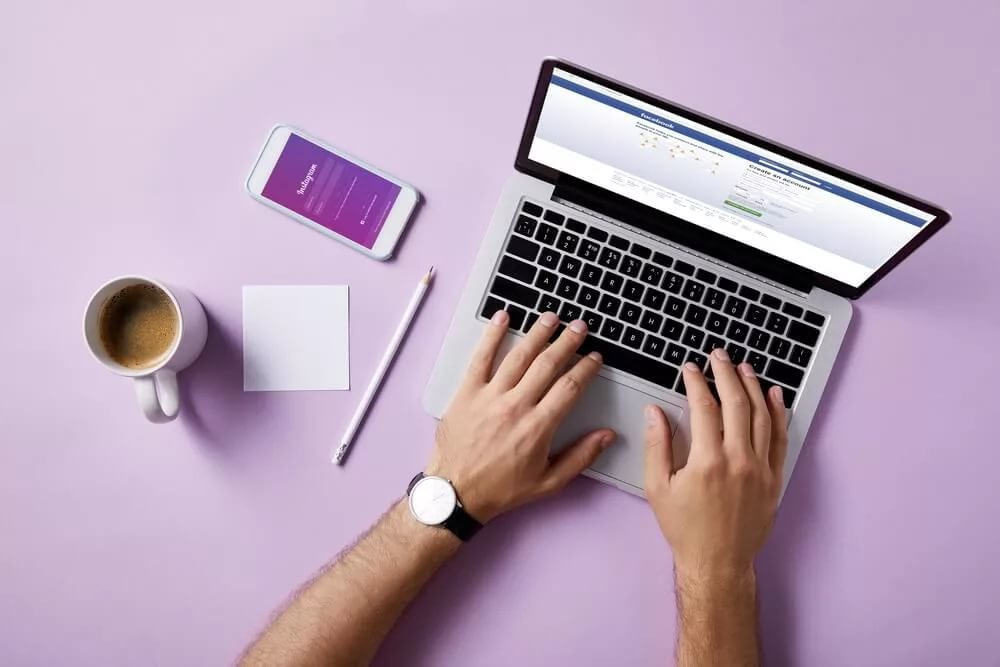В процессе эксплуатации любой операционной системы пользователи могут столкнуться с различными проблемами, влияющими на комфорт и эффективность работы. Одной из таких проблем является замедление и нестабильность работы основного интерфейса, что может значительно снизить производительность. В данном разделе мы рассмотрим несколько эффективных методов, которые помогут вернуть системе быстродействие и стабильность.
Первым шагом к решению этой задачи является диагностика и анализ текущего состояния системы. Важно выявить причины, которые приводят к сбоям и замедлению работы. Это может быть связано с устаревшими драйверами, некорректной работой служб или даже с наличием вредоносного ПО. Понимание корня проблемы – это половина успеха в её устранении.
Далее, мы рассмотрим ряд действий, которые можно предпринять для оптимизации работы системы. От обновления программного обеспечения до очистки системного реестра – все эти меры помогут вернуть системе прежнюю скорость и надежность. Важно помнить, что регулярное обслуживание системы – это ключ к её долгой и стабильной работе.
Устранение проблем с проводником в Windows 7
Перезапуск компонента
Один из самых простых и эффективных способов – это перезапуск данного компонента. Это можно сделать через диспетчер задач. Следуйте инструкциям:
| Шаг | Действие |
|---|---|
| 1 | Откройте диспетчер задач (Ctrl + Shift + Esc). |
| 2 | Найдите процесс «explorer.exe» в списке. |
| 3 | Завершите его работу, нажав на кнопку «Завершить задачу». |
| 4 | В меню «Файл» выберите «Создать задачу» и введите «explorer.exe». |
| 5 | Нажмите «ОК», чтобы перезапустить компонент. |
Восстановление системы
Если перезапуск не помогает, можно попробовать восстановить систему до состояния, когда компонент работал корректно. Этот метод требует наличия созданных ранее точек восстановления.
| Шаг | Действие |
|---|---|
| 1 | Откройте «Панель управления» и выберите «Система». |
| 2 | В разделе «Защита системы» нажмите «Восстановление системы». |
| 3 | Следуйте инструкциям мастера, выбрав точку восстановления. |
После выполнения этих шагов, система должна вернуться к более стабильному состоянию, что поможет устранить проблемы с интерфейсом.
Восстановление работоспособности проводника
Если интерфейс управления файлами и папками перестал отвечать на команды или работает нестабильно, существуют несколько методов, которые помогут вернуть его к нормальной работе. Эти методы включают в себя как простые действия, так и более сложные, требующие определенных знаний и навыков.
Перезапуск службы
Одним из самых простых способов восстановить функциональность является перезапуск соответствующей службы. Это можно сделать через диспетчер задач или консоль управления службами. Перезапуск службы часто устраняет временные сбои и возвращает интерфейс к рабочему состоянию.
Сброс настроек по умолчанию
Если перезапуск службы не помогает, можно попробовать сбросить настройки интерфейса к заводским параметрам. Это действие удалит все пользовательские настройки, но может вернуть интерфейс к стабильной работе.
| Действие | Описание |
|---|---|
| Перезапуск службы | Простой метод, который часто решает проблемы с нестабильной работой. |
| Сброс настроек | Более радикальный метод, который удаляет все пользовательские настройки. |
После выполнения этих действий интерфейс управления файлами и папками должен вернуться к нормальной работе. Если проблема сохраняется, возможно, потребуется более глубокое техническое вмешательство.